Zebra'nın envanter yönetimini iyileştirmek ve ekipleri güçlendirmek için donanım ve yazılım içeren perakende teknolojisi çözümleriyle perakende operasyonlarını dönüştürün.
Zebra'nın personel işbirliğini geliştirmek ve iş akışlarını optimize etmek için donanım ve yazılım içeren sağlık hizmetleri teknolojisi çözümleriyle operasyonları kolaylaştırın.
Zebra'nın otomasyon, veri analizi ve fabrika bağlantısı için donanım ve yazılım içeren üretim teknolojisi çözümleriyle süreçleri geliştirin.
Zebra'nın taşımacılık ve lojistik teknolojisi çözümleri, rota planlamayı, görünürlüğü geliştirmek ve süreçleri otomatikleştirmek için donanım ve yazılım içerir.
Zebra'nın kamu sektörü teknoloji çözümlerinin, varlık izleme ve veri toplama cihazlarıyla verimliliği artırma konusunda kamuya ve yerel yönetimlere nasıl güç verdiğini öğrenin.
Zebra'nın konaklama teknolojisi çözümleri, otel ve restoran personelinizi, envanter takibi ve daha fazlası aracılığıyla üstün müşteri ve konuklara hizmet sunma konusunda donatır
Zebra'nın pazar lideri çözümleri ve ürünleri, hizmet temsilcilerinin iş arkadaşlarıyla, müşterilerle, yönetimle ve tedarik zinciri boyunca müşterileri memnun etmek için kullandıkları araçlarla bağlantı halinde kalmasını sağlayarak etkileşim başına daha düşük maliyetle müşteri memnuniyetini artırır.
Saha çalışanlarınızı her ortamda kritik verileri elde etmelerine ve paylaşmalarına yardımcı olacak amaca yönelik mobil teknoloji çözümleriyle güçlendirin.
Zebra'nın Bankacılık teknolojisi çözümleri yelpazesi, bankaların şube ağları genelinde maliyetleri en aza indirmesine ve gelirlerini artırmasına olanak tanır. Daha fazla bilgi edinin.
Zebra'nın mobil bilgisayar yelpazesi, iş gücünüzü el bilgisayarlarından tabletlere, giyilebilir cihazlara ve araca monte bilgisayarlara kadar ihtiyaç duydukları cihazlarla donatır.
Zebra'nın barkod etiketleri, makbuzlar, RFID etiketleri ve kartlara yönelik masaüstü, mobil, endüstriyel ve taşınabilir yazıcıları, varlıkları takip etmek ve yönetmek için size daha akıllı yollar sunar.
Zebra'nın 1D ve 2D kablolu ve kablosuz barkod tarayıcıları, perakende, sağlık hizmetleri, T&L veya üretim gibi çeşitli ortamlarda her türlü tarama sorununun üstesinden gelir.
Zebra'nın geniş kapsamlı RAIN RFID okuyucu, anten ve yazıcı yelpazesi size tutarlı ve doğru takip sağlar.
Yüksek performans, baskı kalitesi, dayanıklılık ve okunabilirlik sağlamak için özenle seçilen Zebra'nın güvenilir barkod, RFID ve kart sarf malzemelerini seçin.
Zebra'nın dayanıklı tabletleri ve 2-in-1 dizüstü bilgisayarları ince ve hafiftir, ancak tanıdık ve kullanımı kolay Windows veya Android işletim sistemiyle nerede olursanız olun çalışacak şekilde dayanıklıdır.
Zebra'nın sabit endüstriyel tarayıcılar ve yapay görme teknolojileri ailesiyle çözümlerinizi ortamınıza ve uygulamalarınıza göre özelleştirebilirsiniz.
Zebra'nın kiosk serisi, bir koridor içi mağaza kioskunda fiyat ve stok kontrolünden bir perakende mağazada, otelde, havalimanı check-in kapısında, doktor muayenehanesinde, yerel resmî dairelerde ve daha fazlasında duvara, tezgâha, masaüstüne veya zemine yerleştirilebilen tam teçhizatlı kiosklara kadar her self-servis veya dijital işaret gereksinimini karşılayabilir.
AMR'lerle pazar değişimlerine uyum sağlayın, çalışan üretkenliğini artırın ve uzun vadeli büyümeyi güvence altına alın. Otonom mobil robotları kolaylıkla konuşlandırın, yeniden konuşlandırın ve optimize edin.
Zebra'nın mobil cihazınızı optimum verimlilik için özelleştirmenize yardımcı olacak şarj cihazlarından iletişim kablolarına ve kılıflara kadar aksesuar yelpazesini keşfedin.
Zebra'nın çevre sensörleri sıcaklığa duyarlı ürünleri izleyerek sektör uygulamalarındaki çevre koşulları hakkında veri öngörüleri sunar.
Zebra'nın konum teknolojileri, kuruluşunuzun kritik varlıklarınızı daha iyi yönetmesi ve optimize etmesi ve daha verimli iş akışları oluşturması için gerçek zamanlı izleme sağlar.
Zebra'nın iş akışlarını optimize eden, süreçleri kolaylaştıran ve daha iyi iş sonuçları için görevleri basitleştiren yapay zeka yazılım çözümleriyle ön saflardaki operasyonları geliştirin.
Operasyonları kolaylaştırmak ve üretkenliği artırmak için anında, özel içgörüler ve destek sunan Zebra Companion AI ile sahadaki çalışanlarınıza güç verin.
Zebra mobil bilgisayarlar üzerinde yüksek performanslı yapay zeka vizyonu uygulamalarını hızlı ve uygun maliyetli bir şekilde geliştirmek için ihtiyacınız olan her şey.
Zebra Workcloud, kurumsal yazılım çözümleri verimliliği artırır, maliyetleri düşürür, envanter yönetimini iyileştirir, iletişimi basitleştirir ve kaynakları optimize eder.
İş gücü maliyetlerini düşük, yetenekli çalışanlarınızı mutlu ve kuruluşunuzu uyumlu tutun. Satışları artırmak, müşterileri memnun etmek ve kârlılığınızı artırmak için beklenmedik program değişikliklerine ve müşteri talebine yön verebilecek çevik bir operasyon oluşturun.
Daha kolay ekip işbirliği için önceliklendirilmiş görev bildirimleri ve gelişmiş iletişim yetenekleriyle başarılı kurumsal işbirliği sağlayın.
Envanterinizin tam görünürlüğünü elde edin ve tüm kanallardaki sızıntıları otomatik olarak tespit edin.
Piyasadaki istikrarsızlığı öngördüğünüzde belirsizliği azaltın. Envanteri değişen taleple uyumlu hale getirmek için tahminde bulunun, planlayın ve çevik kalın.
Zebra'nın kablosuz altyapısını ve mobil çözümlerini geliştirmek üzere tasarlanan yazılımla çalışan, güvenlik ve ağ performansını artırırken maliyetleri azaltın.
Yazıcıları kolayca entegre etmek, yönetmek ve izlemek, BT kaynaklarını en üst düzeye çıkarmak ve arıza süresini en aza indirmek için Zebra'nın yazıcı yazılımını keşfedin.
Dağıtımdan optimizasyona kadar tarama yolculuğunuzun her aşamasından en iyi şekilde yararlanın. Zebra'nın barkod tarayıcı yazılımı, cihazlarınızı güncel tutmanıza ve tüm yaşam döngüsü boyunca daha güçlü bir yatırım getirisi için onları iş ihtiyaçlarınıza uyarlamanıza olanak tanır.
RFID geliştirme, gösterim ve üretim yazılımı ve yardımcı programları, RFID dağıtımlarınızı daha verimli bir şekilde oluşturmanıza ve yönetmenize yardımcı olur.
RFID geliştirme, gösterim ve üretim yazılımı ve yardımcı programları, RFID dağıtımlarınızı daha verimli bir şekilde oluşturmanıza ve yönetmenize yardımcı olur.
Zebra DNA, her Zebra cihazının kullanım ömrü boyunca herkes için ideal bir deneyim sunan, sektörün en geniş kurumsal yazılım paketidir.
Doğru konum ve takip teknolojisinin yardımıyla dijital dönüşümünüzü ilerletin ve stratejik planlarınızı yürütün.
Otonom Mobil Robotlar ve geliştirilmiş otomasyon iş akışlarının filo yönetimine yönelik bir AMR yazılımı olan Symmetry ile depo ve imalat operasyonlarını destekleyin.
Zebra Aurora bilgisayarla görü yazılım çiftleri kullanıcıların takip ve izleme, görmeye dayalı denetim ve endüstriyel otomasyon gereksinimlerini çözmelerini sağlar.
Zebra Aurora Focus kurum genelinde imalat ve lojistik otomasyon çözümlerini kontrol etmeye yeni bir kolaylık seviyesi getirir. Bu güçlü arayüz ile, Zebra'nın Sabit Endüstriyel Tarayıcıları ve Yapay Görü Akıllı Kameralarını kurmak, yerleştirmek ve çalıştırmak kolaydır. Farklı araçlar için olan gereksinim ortadan kalkar ve eğitim ve yerleştirme süresi kısalır.
Eski adı Matrox Görüntüleme Arşivi olan ve bir yapay görü yazılım geliştirme kiti (SDK) olan Aurora Imaging Library™, görüntü yakalam, işleme, analiz, ek açıklama, görüntüleme ve arşivlemeye yönelik derin bir araçlar koleksiyonuna sahiptir. Kod seviyesinde özelleştirme burada başlar.
Eski adı Matrox Tasarım Asistanı olan ve bir entegre geliştirme ortamı (IDE) olan Aurora Design Assistant™, geliştirmeyi hızlandırma ve çevrim içi çözümleri daha hızlı sunmaya yönelik şablonlarla birlikte yapay görü uygulamaları oluşturmak için akış şemasına dayalı bir platformdur.
Görüş uygulamalarında uzman deneyimli programlayıcılar için tasarlanan Aurora Görüş Arşivi, Aurora Vision Studio yazılımımız ile aynı çok yönlü işlevleri sunar ancak programlama dilinde sunulur.
Makine ve bilgisayarla görü mühendislerine yönelik bir görüntü işleme yazılımı olan Aurora Vision Studio, güçlü OEM görüntü uygulamalarının hızlı şekilde oluşturulmasını, bütünleştirilmesini ve izlenmesini sağlar.
Yenilikçi teknoloji eklemek başarınız için kritik öneme sahiptir ancak karmaşık ve yıkıcı olabilir. Profesyonel Hizmetler, iş akışlarınızı, iş süreçlerinizi ve mali durumunuzu etkilemeden benimsemeyi hızlandırmanıza ve üretkenliği en üst düzeye çıkarmanıza yardımcı olur.
Zebra Tarafından Yönetilen Hizmeti, özel uzmanlar aracılığıyla Zebra Mobil Bilgisayarlarınız ve Yazıcılarınız için en üst düzeyde çalışma süresi sağlamak amacıyla sorunsuz cihaz yönetimi sunar.
E-posta ve Sohbet dâhil olmak üzere Zebra Technologies Destek ile iletişime geçebileceğiniz yolları öğrenin, teknik bir soru sorun veya bir Onarım Talebi başlatın.
Zebra'nın Döngüsel Ekonomi Programı, bütçenize ve çevreye uygun akıllı çözümlerle bugünün zorluklarını yönetmenize ve yarın için plan yapmanıza yardımcı olur.
Zebra Bilgi Merkezi, ortamınızın özel ihtiyaçlarını karşılamak üzere özelleştirilebilecek öğrenme uzmanlığı sağlar.
Zebra'da, sizi ve personelinizi eğitmek için planlı oturumlardan uzaktan sunulan teklifler ve ayrıca özel ihtiyaçlarınıza göre özel olarak hazırlanmış çok çeşitli kurslar bulunmaktadır.
Zebra'nın sunduğu sertifikasyonlarla irtibatınızı artırın. Zebra, kariyerinizi ilerletmenize yardımcı olabilecek çeşitli seçenekler sunar.
Zebra'nın sunduğu sertifikasyonlarla irtibatınızı artırın. Zebra, kariyerinizi ilerletmenize yardımcı olabilecek çeşitli seçenekler sunar.
ARTIK MEVCUT: Ürün desteğine daha iyi erişim için Ürün Odaklı Arama ve Rehberli Gezinme. Devamını okuyun.
ZD220/ZD230 Direct Termal Masaüstü Yazıcı Desteği
MODELLER: ZD220/ ZD230
ZD220 ve ZD230 yazıcılar, ZD200 Serisi Yazıcı ailesinin parçasıdır.
Garanti onayı için satın alma belgesini saklayın

ZD220/ZD230
DİKKAT - Avrupa, Orta Doğu ve Afrika'daki Zebra Yazıcı Müşterileri.
Yazıcı kurulum sürecinde bazı değişiklikler yapıldı - Daha Fazla Bilgi Edinin.
Menü

- Başlarken
- Indirme
- Belge
- Video
- Sorun giderme
- Uygulama Yazılımı
- Ek Kaynaklar
Aşağıdaki Kurulum rehberi sizi İngilizce belgelere götürecektir. Yerelleştirilmiş Kullanıcı Rehberleri'ne BELGELER sekmesinden ulaşabilirsiniz.
ÖNEMLİ! Yazıcınızı henüz bir bilgisayara bağlamayın!
- Yazıcınızı sürücü kurulumundan önce USB aracılığıyla bir bilgisayara bağladıysanız, yazıcı, "Cihazlar ve Yazıcılar" bölümünde bilinmeyen (belirtilmemiş) bir cihaz olarak belirebilir.
- Gerekirse, 1. adıma ilerlemeden önce bu geri kazanma adımlarını izleyin.
1. Önerilen Windows Yazıcı Sürücüsü v10 sürümünü indirin ve kurun.
- Sürücüyü İNDİRMELER sekmesinden indirin.
- Sürücülerin Kurulması ve Yazıcı Kurulum Sihirbazının Çalıştırılması bölümlerindeki açıklamaları izleyin.
2. Zebra Kurulum Yardımcı Programları (ZSU) yazıcı yapılandırma yardımcı programlarını indirin ve yükleyin.
3. Yazıcıyı bağlayın.
- Yazıcıyı bilgisayarınızdaki bir USB girişine bağlayın.
USB bağlantı noktasını kaplayan etiketi çıkartın. - Yazıcıyı kablosuz ağınıza (Wi-Fi) bağlayın (yalnızca ZD230).
- Yazıcıyı Ethernet girişi üzerinden ağınıza bağlayın (yalnızca ZD230).
4. Medya yükleyin (medya genellikle etiketler anlamına gelir ancak aynı zamanda etiket stoku, makbuz kâğıdı ve üzerinde yazdırılabilecek diğer unsurları da içerir).
- İngilizce videoyu izleyebilirsiniz. VİDEOLAR sekmesinde bazı İngilizce olmayan videolar yer almaktadır.
- Medya ayarları, kullandığınız gerçek medya ile eşleşmelidir. Medya türünü belirleme.
6. Medya sensörlerini kalibre edin.
- Medyanızın boyutunu veya türünü değiştirirken.
- Örneğin atlanmış etiketler, dikey görsel/etiket kayması veya medya dışarıda hataları gibi yazdırma sorunları gözlenirse.
- İngilizce videoyu izleyebilirsiniz. VİDEOLAR sekmesinde bazı İngilizce olmayan videolar yer almaktadır.
7. Yazıcı ayarları, yazdırma işiniz için kullandığınız malzemelerle ve yazıcınızdaki seçeneklerle uyumlu olmalıdır. Zebra Kurulumu Yardımcı Programları yazılımı veya Windows Yazıcı Sürücüsü v8 kullanarak yazıcı ayarlarını gerektiği şekilde ayarlayın.
USB bağlantı noktasını kaplayan etiketi çıkartın.
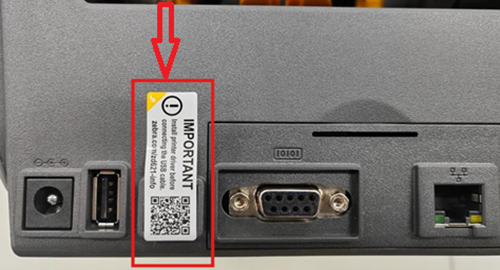
Belge
Bazı belgelerin dilinize çevirisi yapılmamış olabilir.
Eyvah!! Bir şeyler ters gitti. Lütfen tekrar deneyin.

ZD220/ZD230 Öğretici Videolar
- Unpacking
- Installing Zebra Setup Utilities and Configuring a Printer on Windows
- Features
- ZD200d Getting Started
- Changing Media
- Media Calibration
- Cleaning
- Label Dispenser
- Media Cutter
- Setup Wired Network Connection
- Adding a Zebra Link-OS printer as an IPP/IPPS printer in Windows 10 and 11.
- Adding a Zebra Link-OS printer as an IPP/IPPS printer in Linux
- Calibración de Medios
- Identificación de medios
- Como retirar a impressora da embalagem
- Como identificar os recursos da impressora
- Introdução
- Como alterar a mídia
- Calibração de mídia
- Como usar a opção de distribuidor
- Como limpar a impressora
- Como usar a opção de cortador
- Identificar Diferentes Tipos de Mídia
- Auspacken des Druckers
- Identifizieren der Druckerbestandteile
- Erste Schritte
- Medienkalibrierung
- Wechseln des Mediums
- Auspacken des Druckers
Daha Fazla Video için Kaydırın
Uygulama Yazılımı
Bu cihazla deneyiminizi geliştirebilecek Zebra yazılım ürünleri.
Eyvah!! Bir şeyler ters gitti. Lütfen tekrar deneyin.

Ek Kaynaklar
Deneyiminizi geliştirmeye yönelik faydalı bağlantılar ve kaynaklar.
Destek İçeriği
Dünya genelinden Zebra kullanıcıları ve elçileriyle bağlantıya geçebileceğiniz topluluk tartışma forumumuza katılın.
Garanti ve Onarım
Bazı hizmetler için bir seri numarasına ihtiyacınız olacaktır. Cihazınızda burada bulabilirsiniz.
Zebra Ürününüzün Seri Numarasını Bulun
Hukuk Kullanım Şartları Gizlilik Politikası Tedarik Zinciri Şeffaflığı
ZEBRA ve stilize Zebra başkanı, zebra technologies corp.'un dünya çapında birçok yargı alanında tescilli ticari markalarıdır. Diğer tüm ticari markalar ilgili sahiplerinin mülkiyetindedir. ©2025 Zebra Technologies Corp. ve/veya iştirakleri.